Lucrul cu scenarii
După ce activaţi modelarea scenariului, puteţi lucra cu datele scenariului, inclusiv să setaţi celulele scenariului la #Missing, restabilind valorile scenariului la valorile de bază şi agregând datele scenariului.
Vizualizarea datelor membrilor de bază
Din interfaţa web Essbase, puteţi lansa o foaie de calcul Excel cu datele de bază ale unui scenariu.
- În interfaţa web Essbase, faceţi clic pe Scenarii.
- Faceţi clic în meniul Acţiuni aferent scenariului pe care doriţi să-l vedeţi, apoi faceţi clic pe Afişare date de bază.
- Faceţi clic pe linkul descărcat pentru a lansa Smart View.
Compararea valorilor scenariului cu valorile de bază
Dacă sunteţi responsabilul, aprobatorul sau un participant pentru un scenariu dat, puteţi vizualiza valorile scenariului şi valorile de bază într-o foaie de calcul sau în interfaţa web Essbase pentru a compara modelele.
Compararea valorilor în Excel
-
În interfaţa web Essbase, faceţi clic pe Scenarii.
-
Din meniul Acţiuni, selectaţi Afişare modificări în Excel.
-
Faceţi clic pe link-ul descărcat pentru a deschide link-ul Smart View.
-
Puteţi vizualiza valorile pt. membrii scenariului şi membrii de bază în foaia de calcul.
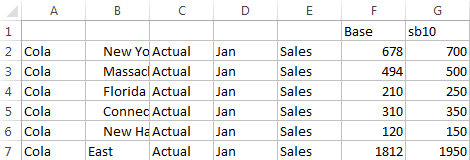
-
În coloana G, sb10 este membrul scenariului (sau sandboxul).
-
În coloana F, Base afişează valorile de bază.
-
În scenariu, valorile pt. sb10 din rândurile 2 - 6 au fost modificate şi puteţi vedea rezultatul agregat în rândul 7.
-
Compararea valorilor în interfaţa online
-
În interfaţa web Essbase, faceţi clic pe Scenarii.
-
Din meniul Acţiuni, selectaţi Afişare modificări.
Caseta de dialog Modificări date este goală dacă nu s-au făcut modificări.
Setarea celulelor scenariului la #Missing
Puteţi seta celulele scenariului la #Missing chiar dacă celulele de bază corespunzătoare au valori.
- Tastaţi #Missing în celulă sau ştergeţi conţinutul celulei.
- Selectaţi Trimitere date din panglica Smart View.
-
Iniţial, valoarea din sb1 este o copie exactă a valorii din bază.

-
Introduceţi #Missing în sb1 (sau ştergeţi conţinutul celulei) şi trimiteţi datele.

-
Reîncărcaţi foaia de calcul. Puteţi vedea acum că în sb1 apare #Missing (Lipsă).

Restaurarea valorilor scenariului la valorile de bază
Puteţi restaura valorile scenariului la cele de bază introducând #Revert în celulele modificate şi făcând clic pe Trimitere date în panglica Smart View.
- În Excel, introduceţi #Revert în celulele scenariului pe care doriţi să le restauraţi la valorile de bază.
- Faceţi clic pe Trimitere date în panglica Smart View.
Exemplu
-
Iniţial, valoarea din sb1 este o copie exactă a valorii din bază.

-
Introduceţi valoarea 100 în sb1.

-
Introduceţi #Revert în sb1.

-
Reîncărcaţi foaia de calcul. Puteţi vedea acum că sb1 reflectă din nou valoarea de bază, adică 678.

Înţelegerea cazului în care trebuie agregate dimensiunile sandboxului
În timp ce modelaţi în scenarii, trebuie să determinaţi dacă se calculează sau nu în fiecare sandbox.
Trimiteţi modificările datelor la sandbox şi calculaţi cât mai puţine alte date posibil, date suficiente pentru a permite utilizatorilor să-şi valideze lucrul. Aceasta menţine eficienţa stocării pentru designul sandboxului.
De exemplu, când toţi membrii de nivel superior dintr-un cub sunt cu calcul dinamic, agregările sub forma scriptului de calcul nu sunt necesare.
Dacă aţi stocat membrii de nivel superior, limitaţi domeniul de acoperire a oricărui calcul sandbox la minimum necesar pentru ca utilizatorii să poată lucra.
Exemplu: calculul scenariilor cu membrii de nivel superior dinamici
Ierarhiile dinamice (atât dense cât și dispersate) sunt agregate automat, iar utilizatorii care efectuează modificări în sandboxuri văd imediat modificările.
Să aruncăm o privire la un exemplu din aplicaţia demonstrativă de stocare a blocurilor Sample_Scenario.Basic.
Să presupunem că Produs și Piaţă sunt ierarhii dinamice, cu date stocate doar la nivelul zero și că este creat un scenariu folosind membrul dimensiunii sandbox sb0.
Când sandbox este nou creat, valorile pentru sb0 sunt aceleași cu valorile pentru Base. Acest lucru se datorează faptului că membrii sandboxului sunt virtuali, reflectând valorile de bază până când utilizatorii le trimit modificări.
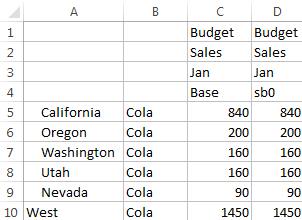
După modificarea datelor Vânzări->Buget->Ian->Cola în membrul sb0, observăm imediat că membrul sandbox dinamic, Vest (în D10), se agregă la totalul corect utilizând o combinaţie de membri stocaţi din Base și sb0.
Valorile pentru Oregon, Utah și Nevada sunt stocate în membrul sandbox Base. Valorile pentru California și Washington au fost trimise de participanţii la scenariu și sunt stocate în membrul sandbox sb0. Totalul pentru Vest->Cola->sb0 se agregă dinamic folosind aceste valori stocate.

De asemenea, puteţi utiliza scripturi de calcul în sandboxuri. Să presupunem că Oregon este destinat să fie bugetat ca 80% din California. Următorul script de calcul poate face acest lucru:
FIX("Jan", "Budget", "Cola", "Sales")
"Oregon"="California"*.8;
ENDFIX
Atunci când un participant la scenariu lansează o foaie de lucru Excel din interfaţa web și rulează acest calcul, sb0 este membrul prestabilit al sandbox-ului calculat și valoarea pentru membrul Oregon este actualizată:

Această vizualizare nu este dintr-o foaie lansată în scenariu, ci dintr-o vizualizare privată Smart View, în care Base și sb0 pot fi reprezentate pe foaie.
Exemplu: calculul scenariilor cu membrii de nivel superior stocaţi
În unele cazuri, o ierarhie dispersată sau densă poate avea stocaţi membri de nivel superior și ar putea fi necesare agregări pe baza unor calcule bazate pe nivel sau generare.
Continuând de la ultima grilă a exemplului precedent, presupuneţi acum că membrii de nivel superior din dimensiunea Piaţă sunt mai degrabă stocaţi decât dinamici.
Dacă schimbăm valoarea pentru Oregon la 250, membrul Vest trebuie recalculat înainte de a putea vedea rezultatele corecte:
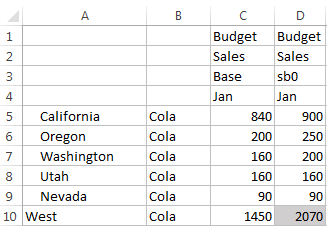
Următorul script calc poate fi utilizat pentru a agrega dimensiunea Piaţă în sandbox, atunci când este executată dintr-o foaie de calcul excel lansată în scenariu:
AGG("Market");
